Amazon और Google विज्ञापनों को स्टाल्किंग यू अराउंड वेब से कैसे रोकें

कभी ध्यान दें कि आप जिन उत्पादों को खरीदने के बारे में विचार कर रहे थे, वे आपके चारों ओर वेब पर हैं? यहाँ कैसे इसे रोकने के लिए है
मुझे एक समस्या है - इसे गियर अधिग्रहण कहा जाता हैसिंड्रोम, और यदि आप एक संगीतकार, फोटोग्राफर या DIYer हैं, तो आप जानते हैं कि मैं किस बारे में बात कर रहा हूं। मैं लगातार कुछ शौक से संबंधित या गैजेट खरीदने के लिए आग्रह कर रहा हूं, जो उस समय जरूरी लगता है, लेकिन मैं निश्चित रूप से बिना रह सकता हूं, यह $ 50 का पॉवर टूल या $ 100 ब्रेड चाकू हो।
लेकिन आप जानते हैं कि यह वास्तव में कठिन क्या है? व्यक्तिगत विज्ञापन।
आप जानते हैं कि आप अपना पूरा दोपहर का भोजन कैसे खर्च कर सकते हैंएक फोटोग्राफी पृष्ठभूमि या एक पेडल के लिए मूर्खतापूर्ण पढ़ने की समीक्षा को तोड़ दें जो आपके गिटार को एक एनिमेटेड जापानी पॉप स्टार की तरह ध्वनि देता है? और फिर सरासर इच्छा-शक्ति के बाहर, आप अपने आप से कहते हैं, "नहीं!" और ब्राउज़र को बंद करें, इस प्रकार यादृच्छिक गियर पर अनावश्यक व्यय के खिलाफ लड़ाई जीतना।
सब ठीक हैं। जब तक आप हैं, पूरी तरह से असंबंधित वेबसाइट ब्राउज़ कर रहे हैं और कोने में, आपको उस सटीक चीज़ के लिए एक विज्ञापन दिखाई देता है, जिसे आपने अभी-अभी खरीदने के लिए खुद से बात की थी। यह आपकी कमजोरी को भांपते हुए एक साइट से दूसरी साइट पर आपका अनुसरण करेगा: “अरे दोस्त, अभी भी उस के्रग जिग को खरीदने के बारे में सोच रहे हो? यह केवल $ 99 है। यह उन सभी परियोजनाओं के लिए व्यावहारिक रूप से आपके लिए भुगतान करेगा जो आप करेंगे।
मैं मानता हूँ, मैं शायद कम और अधिक हूँइस विपणन रणनीति के लिए अतिसंवेदनशील अधिकांश की तुलना में। मैं इस सुंदर, सस्ती टेलीकास्टर के विज्ञापनों को देखता रहता हूं और हमेशा मेरा एक हिस्सा रहता है, जैसे "ठीक है, हाँ, मैं इसे खरीदूंगा!" हालांकि मैंने इसे महीनों पहले ही खरीदा था।
लेकिन अगर आप मेरे जैसे कुछ भी हैं, तो आप कर सकते हैंGoogle और अमेज़ॅन के व्यक्तिगत विज्ञापनों को अक्षम करके आंशिक रूप से प्रलोभन को हटाकर अपनी सहायता करें। इसमें मौजूद विभिन्न मार्केटिंग ट्रैकर्स और कुकीज़ को पूरी तरह से खत्म नहीं किया गया, लेकिन यह एक अच्छी शुरुआत है। मैं आपको दिखाता हूँ कि कैसे।
Google से विज्ञापन वैयक्तिकरण कैसे अक्षम करें
Google विज्ञापन आपको दिखाने में विशेष रूप से ख़राब हैंउत्पाद जो आप शायद वेब से खरीदने के बारे में सोच रहे थे। यह हमेशा स्पष्ट नहीं होता है कि यह एक Google विज्ञापन है, क्योंकि यह किसी विशिष्ट विक्रेता के लिंक के साथ दिखाई देगा। लेकिन यदि आप विज्ञापन के ऊपरी-दाएँ कोने में देखते हैं, तो आपको दो छोटे चिह्न दिखाई देंगे।
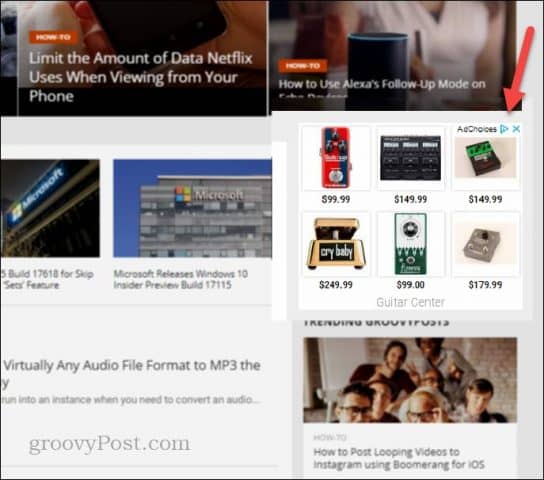
X विज्ञापन बंद करेगा और त्रिकोण होगाGoogle के विज्ञापन प्लेटफ़ॉर्म के बारे में अधिक जानकारी के लिए आपको एक पृष्ठ पर लाएँ। उस पृष्ठ के आसपास थोड़ा और अधिक प्रहार करें, और आप अंततः अपनी विज्ञापन वैयक्तिकरण सेटिंग का लिंक ढूंढ लेंगे। यदि आप इसे नहीं पा सकते हैं, तो बस अपने ब्राउज़र में https://adssettings.google.com/ पर जाएं।
एक बार वहाँ, के लिए सेटिंग टॉगल करें विज्ञापन वैयक्तिकरण.
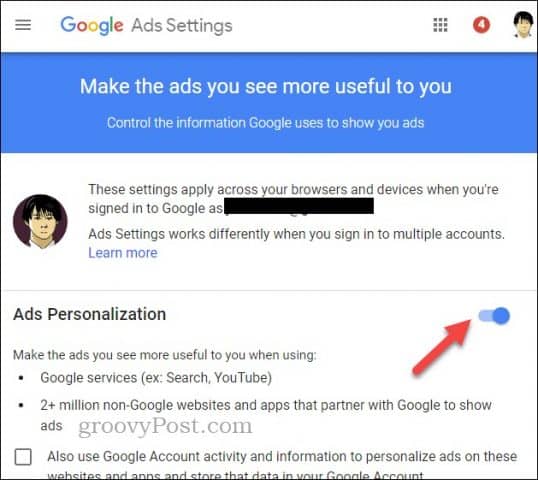
Google आपको इससे बाहर बात करने की कोशिश करेगा। चुनें बंद करें.
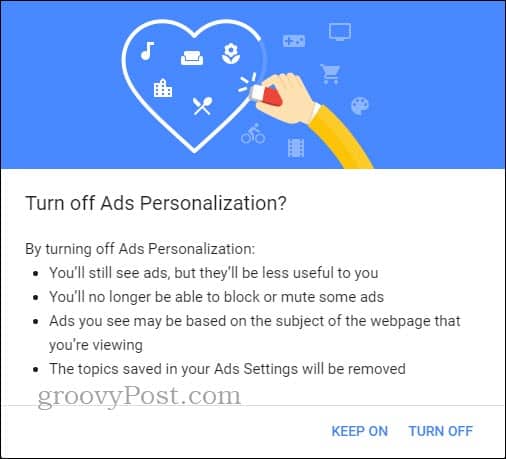
और यह सब वहाँ है इसे किक करने में थोड़ा समय लग सकता है। अपने ब्राउज़र के इतिहास और कैश को साफ़ करने में मदद मिल सकती है।
Amazon से व्यक्तिगत विज्ञापन अक्षम करें
अमेज़न के व्यक्तिगत विज्ञापन भी हैं। उन्हें निष्क्रिय करने के लिए, आपको व्यक्तिगत अमेज़न विज्ञापनों से बाहर निकलने के लिए अपने ब्राउज़र में एक कुकी स्थापित करनी होगी। ऐसा करने के लिए, https://www.amazon.com/adprefs पर जाएं
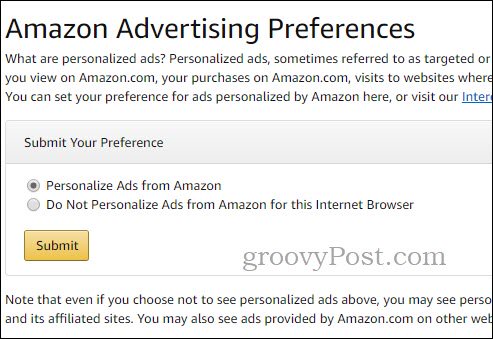
यहां से, सेलेक्ट करें इस इंटरनेट ब्राउज़र के लिए अमेज़न से विज्ञापन को निजीकृत न करें और सबमिट पर क्लिक करें। ध्यान दें कि यह सेटिंग विशिष्ट नहीं है, क्योंकि यह Google के विज्ञापनों के साथ है। यदि आप किसी भिन्न कंप्यूटर या वेब ब्राउज़र का उपयोग करते हैं, तो आपको इस चरण को दोहराना होगा।
निष्कर्ष
यदि आप चाहते हैं कि आपके विज्ञापन कुछ कम होंनाक, ये दो विकल्प एक अच्छी शुरुआत है। निजी मोड या गुप्त मोड में एडब्लॉकर या ब्राउज़िंग का उपयोग करने के बीच यह एक अच्छा समझौता है। वैयक्तिकृत विज्ञापनों को रोकने के लिए बाद के विकल्प पूरी तरह से प्रभावी नहीं हैं, और पूर्व कभी-कभी कुछ वेबसाइटों के साथ समस्याएँ पैदा कर सकता है (और नि: शुल्क ऑनलाइन सामग्री के प्रदाताओं का समर्थन नहीं करता है!)। यदि आपको वैयक्तिकृत विज्ञापन थोड़े बहुत अप्रिय लगते हैं, तो उन्हें थोड़ी देर के लिए अक्षम करने का प्रयास करें और देखें कि क्या आप अंतर बता सकते हैं।
आप व्यक्तिगत विज्ञापनों के बारे में कैसा महसूस करते हैं? मुझे इसके बारे में टिप्पणियों में बताएं।
IStockPhoto.com के माध्यम से प्रदर्शित छवि
![गूगल, मुझे मेरे फोन नंबर के लिए पूछ ना बंद करो [अनप्लग्ड]](/images/unplugged/google-stop-asking-me-for-my-phone-number-unplugged.png)









एक टिप्पणी छोड़ें